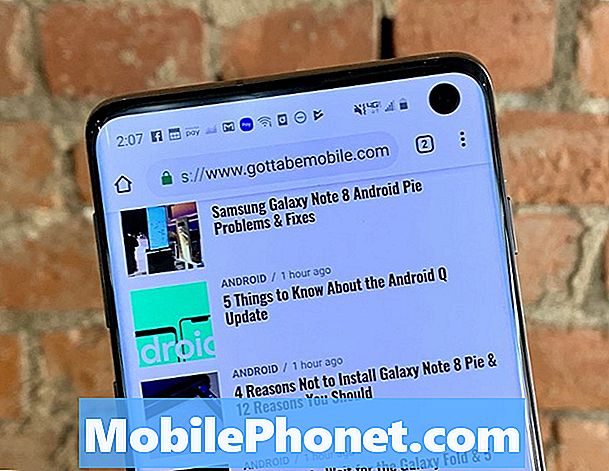Contenuto
Il messaggio di errore "Purtroppo le impostazioni si sono interrotte" può essere un segno di un problema minore con il telefono o di un problema serio con il firmware. Fondamentalmente significa che l'app Impostazioni si è bloccata o ha smesso di funzionare per qualche motivo. Di conseguenza, non puoi accedere alla maggior parte delle impostazioni nel tuo dispositivo per non parlare di apportare modifiche che preferisci perché nel momento in cui tocchi Impostazioni, si blocca.
Il più delle volte, questo problema influisce sulle prestazioni generali del telefono non a causa dell'errore ma a causa di ciò che accade prima che venga visualizzato l'errore. Pochi secondi prima che venga visualizzato l'errore, il telefono potrebbe essere in ritardo o bloccarsi e potrebbe essere dovuto ad alcune incongruenze nel sistema. Ovviamente, l'errore è molto fastidioso, ma gli eventi precedenti sono molto frustranti, ecco perché è necessario risolvere immediatamente questo problema. Continua a leggere poiché condividerò con te alcune procedure che potrebbero risolvere questo problema.
Prima di andare oltre, se hai trovato questo post perché stavi cercando una soluzione al tuo problema, prova a visitare la nostra pagina di risoluzione dei problemi del Galaxy S9 Plus poiché abbiamo già affrontato la maggior parte dei problemi comunemente segnalati con il telefono. Abbiamo già fornito soluzioni ad alcuni dei problemi segnalati dai nostri lettori, quindi cerca di trovare problemi simili ai tuoi e utilizza le soluzioni che abbiamo suggerito. Se non funzionano per te e hai bisogno di ulteriore assistenza, compila il nostro questionario sui problemi di Android e premi Invia.
Come riparare Galaxy S9 Plus con l'errore "Impostazioni interrotte"
Prima soluzione: riavvia il tuo Galaxy S9 Plus
In passato ho riscontrato personalmente problemi simili causati da problemi minori. Queste cose possono essere facilmente risolte con un normale riavvio, quindi è meglio iniziare la risoluzione dei problemi riavviando il telefono. Premi il tasto di accensione e riavvia il tuo Galaxy S9 Plus e se il problema persiste, prova questo:
- Tieni premuti contemporaneamente il volume verso il basso e i tasti di accensione per almeno 10 secondi.
Questo simulerà la disconnessione della batteria e riavvierà il telefono per aggiornare la sua memoria. Dopo averlo fatto e l'errore continua a essere visualizzato, passa alla soluzione successiva.
Seconda soluzione: esegui Galaxy S9 Plus in modalità provvisoria
L'esecuzione del telefono in modalità provvisoria da sola non risolverà alcun problema, ma ti dirà se il problema è causato da alcune app di terze parti o meno. Mentre il telefono si trova in questo ambiente, tutte le app di terze parti sono temporaneamente disabilitate, quindi se il problema è causato da uno o alcuni di questi, l'errore non verrà visualizzato ed è allora che sai qual è il colpevole. Ecco come esegui il tuo dispositivo in modalità provvisoria:
- Spegni il dispositivo.
- Tieni premuto il pulsante Energia oltre la schermata del nome del modello che appare sullo schermo.
- quando SAMSUNG appare sullo schermo, rilasciare il Energia chiave.
- Immediatamente dopo aver rilasciato il tasto di accensione, tenere premuto il tasto Volume basso chiave.
- Continua a tenere il Volume basso finché il dispositivo non termina il riavvio.
- quando Modalità sicura viene visualizzato nell'angolo inferiore sinistro dello schermo, rilasciare il pulsante Volume basso chiave.
Supponendo che l'errore non venga visualizzato in questa modalità, la prossima cosa che dovresti fare è trovare l'app che causa il problema. Potrebbe essere un po 'una sfida, ma prova a seguire le app che hai installato quando è iniziato questo problema. Ecco come disinstallare un'app dal tuo Galaxy S9:
- Dalla schermata Home, scorri verso l'alto in un punto vuoto per aprire il file App vassoio.
- Rubinetto impostazioni > App.
- Toccare l'applicazione desiderata nell'elenco predefinito.
- Per visualizzare le app preinstallate, tocca Menù > Mostra app di sistema.
- Rubinetto DISINSTALLA > ok.
Potrebbe essere necessario disinstallare più di un'app per essere in grado di capire qual è il colpevole. Prenditi il tuo tempo per disinstallare le app che ritieni stiano causando il problema e potresti dover riavviare il telefono innumerevoli volte per verificare se il problema è stato risolto.
D'altra parte, se l'errore "Impostazioni si è interrotto" viene ancora visualizzato in modalità provvisoria, dovrai eseguire la soluzione successiva.
Terza soluzione: cancellare la partizione della cache
Non sappiamo con certezza quale sia il problema con il tuo telefono per ora, ma dobbiamo escludere ogni possibilità. In questo passaggio, è necessario cancellare il contenuto della partizione cache in modo che le cache di sistema vengano sostituite con quelle di notizie. Le cache danneggiate possono anche portare a questo problema e questa è la possibilità che dobbiamo escludere qui. Questo è quello che hai bisogno di fare:
- Spegni il dispositivo.
- Tieni premuto il pulsante Alza il volume chiave e il Bixby , quindi tenere premuto il tasto Energia chiave.
- Quando viene visualizzato il logo Android, rilascia tutti e tre i tasti.
- Verrà visualizzato un messaggio "Installazione dell'aggiornamento del sistema" per 30-60 secondi prima che vengano visualizzate le opzioni del menu di ripristino del sistema Android.
- premi il Volume basso più volte per evidenziarlo cancellare la partizione della cache.
- stampa Energia tasto per selezionare.
- premi il Volume basso tasto per evidenziare sì, loro e premere il Energia tasto per selezionare.
- Quando la cancellazione della partizione della cache è completa, Riavvia il sistema ora è evidenziato.
- premi il Energia tasto per riavviare il dispositivo.
Se il problema persiste anche dopo questa procedura, è necessario eseguire il passaggio successivo.
Quarta soluzione: file di backup e ripristino del Galaxy S9 Plus
In base alla mia esperienza personale con questo problema, può essere risolto mediante un ripristino a condizione che il firmware non sia stato modificato in alcun modo. Assicurati di eseguire il backup dei file e dei dati poiché verranno eliminati durante il processo di ripristino. Dopodiché, disabilita la protezione del ripristino delle impostazioni di fabbrica rimuovendo il tuo account Google dal telefono in modo da non essere bloccato dopo il ripristino. Una volta che tutto è pronto, segui questi passaggi per ripristinare il telefono:
- Spegni il dispositivo.
- Tieni premuto il pulsante Alza il volume chiave e il Bixby , quindi tenere premuto il tasto Energia chiave.
- Quando viene visualizzato il logo Android verde, rilascia tutti i tasti ("Installazione dell'aggiornamento del sistema" verrà visualizzato per circa 30-60 secondi prima di visualizzare le opzioni del menu di ripristino del sistema Android).
- premi il Volume basso più volte per evidenziare "cancella dati / ripristino dati di fabbrica".
- stampa Energia pulsante per selezionare.
- premi il Volume basso finché non viene evidenziato "Sì, elimina tutti i dati utente".
- stampa Energia pulsante per selezionare e avviare il ripristino generale.
- Al termine del ripristino generale, viene evidenziato "Riavvia il sistema ora".
- premi il Tasto di accensione per riavviare il dispositivo.
Spero che questo post possa aiutarti in un modo o nell'altro. Se hai altre preoccupazioni che desideri condividere con noi, non esitare a contattarci o lasciare un commento qui sotto.
Mettiti in comunicazione con noi
Siamo sempre aperti ai tuoi problemi, domande e suggerimenti, quindi non esitare a contattarci compilando questo modulo. Questo è un servizio gratuito che offriamo e non ti addebiteremo un centesimo per questo. Tuttavia, tieni presente che riceviamo centinaia di e-mail ogni giorno ed è impossibile per noi rispondere a ciascuna di esse. Ma stai certo che leggiamo ogni messaggio che riceviamo. Per coloro che abbiamo aiutato, spargi la voce condividendo i nostri post con i tuoi amici o semplicemente mettendo mi piace alla nostra pagina Facebook e Google+ o seguici su Twitter.
Post che potresti voler controllare:
- Come riparare Samsung Galaxy S9 Plus che non si accende (semplici passaggi)
- Cosa fare se il tuo Samsung Galaxy S9 Plus inizia a funzionare lentamente (semplici passaggi)
- Come riparare il tuo Samsung Galaxy S9 Plus con Black Screen of Death (semplici passaggi)
- Come ripristinare le impostazioni di fabbrica o eseguire il ripristino totale su Samsung Galaxy S9 Plus e quando utilizzarli
- Come riparare Spotify che continua a bloccarsi su Samsung Galaxy S9 Plus (semplici passaggi)
- Come riparare l'app di Facebook che continua a bloccarsi su Samsung Galaxy S9 Plus? [Guida alla risoluzione dei problemi]
- Errore di configurazione dell'email di Galaxy S9 Plus: "Il nome utente o la password non sono corretti oppure l'accesso POP3 / IMAP non è attivato per questo account".